您有没有想过按下电源按钮打开计算机时会发生什么?它只是打开?不完全是。简单的答案是您计算机的 BIOS 处理启动过程。过去,打开 Windows PC 进入 BIOS 需要按键,因为它是预启动环境。不过近年来,微软已经让 Windows PC 无需重启即可进入 BIOS。
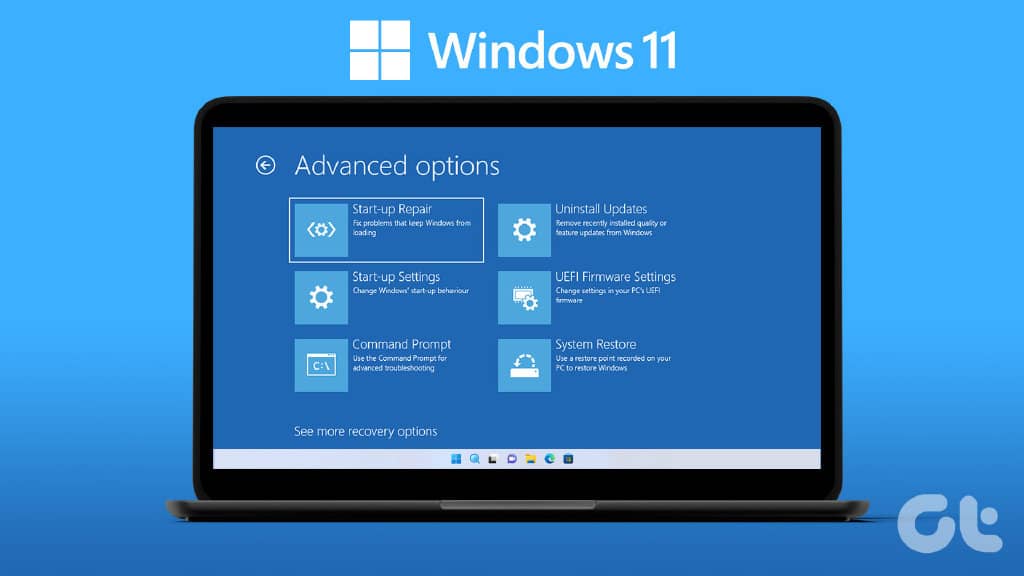
无论您是要调整低级设置还是配置您的 PC 的硬件功能或提高安全性,您都可以在 Windows 上直接进入 BIOS 而无需重新启动。因此,查找您正在运行的 Windows 版本并按照下面列出的步骤操作。但在此之前,让我们先了解一下基础知识。
什么是 BIOS 及其工作原理
BIOS 代表基本输入/输出系统,通常位于主板上的 ROM 芯片上。作为引导过程的一部分,它通过存储在 ROM 中的固件来执行硬件初始化。BIOS 在计算机开机时加载并执行引导加载程序(通常是硬盘驱动器),从而加载并执行操作系统。BIOS 设置硬件并引导操作系统。

它通过提供一组例程来实现这一点,操作系统可以使用这些例程来执行基本任务,例如读写磁盘、与键盘和屏幕通信等。但是,访问 BIOS 时必须小心,因为某些选项可能会对您的计算机造成物理损坏。
UEFI 和 BIOS 一样吗?
UEFI 代表统一可扩展固件接口。它的功能类似于 BIOS,但它将所有启动和初始化信息存储在 .efi 文件中,而不是固件文件中。这是一种较新类型的 BIOS,与传统 BIOS 相比具有多项优势,例如比 BIOS 更快、更灵活且更易于更新。最后但同样重要的是,UEFI 还支持比 BIOS 更广泛的硬件。
注意: BIOS 密钥并非对所有计算机制造商都相同。这取决于你的电脑品牌。例如,您需要在较新的 Dell 系统上按 F2,而在 HP 上,F10 和 ESC 是 BIOS 键。因此,我们建议您查看您的使用说明书或制造商的网站。打开计算机时看到的第一个启动画面也包含此信息。但是,并非所有计算机和笔记本电脑型号都会显示此信息。
如何在 WINDOWS 11 PC 上访问 BIOS
进入 BIOS 变得相对容易,您不需要通过按随机功能键来猜测。按照以下说明进行操作。
第 1 步:打开设置或按“Win 键 + I”。
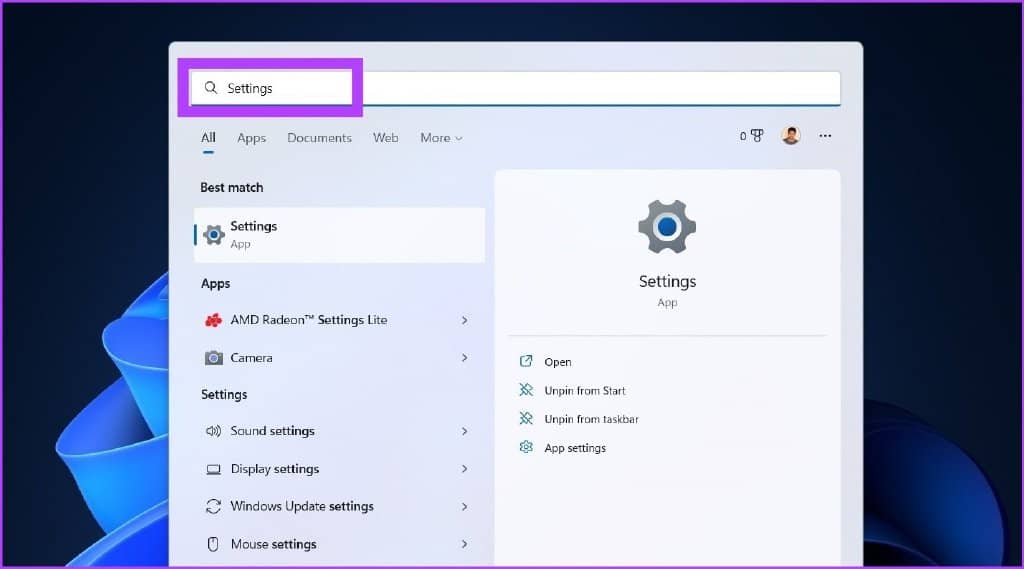
第 2 步:转到系统并单击恢复。

第三步:点击高级启动。
注意: 此步骤将重新启动您的计算机。
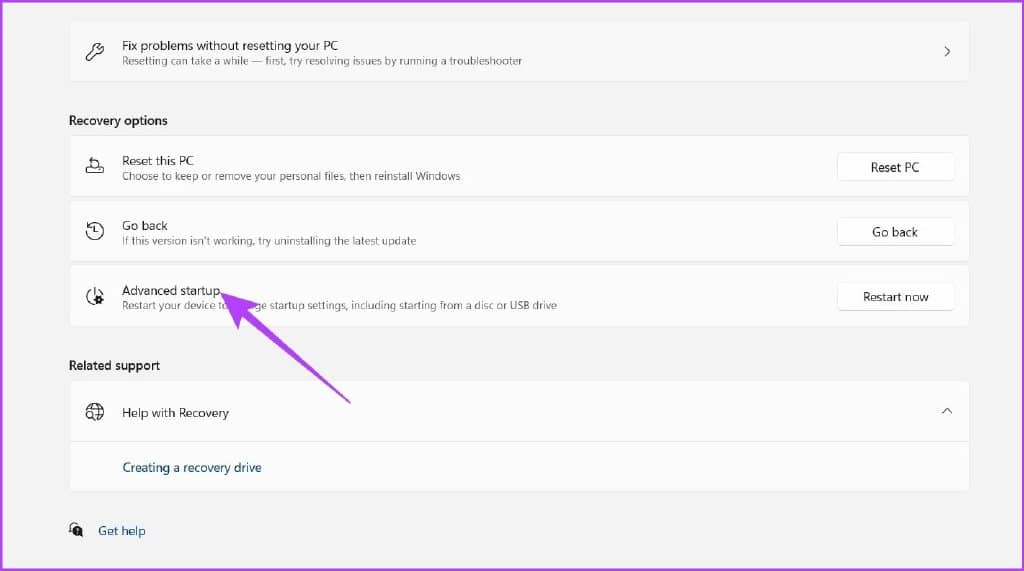
第 4 步:现在,转到“疑难解答”并单击“高级选项”。
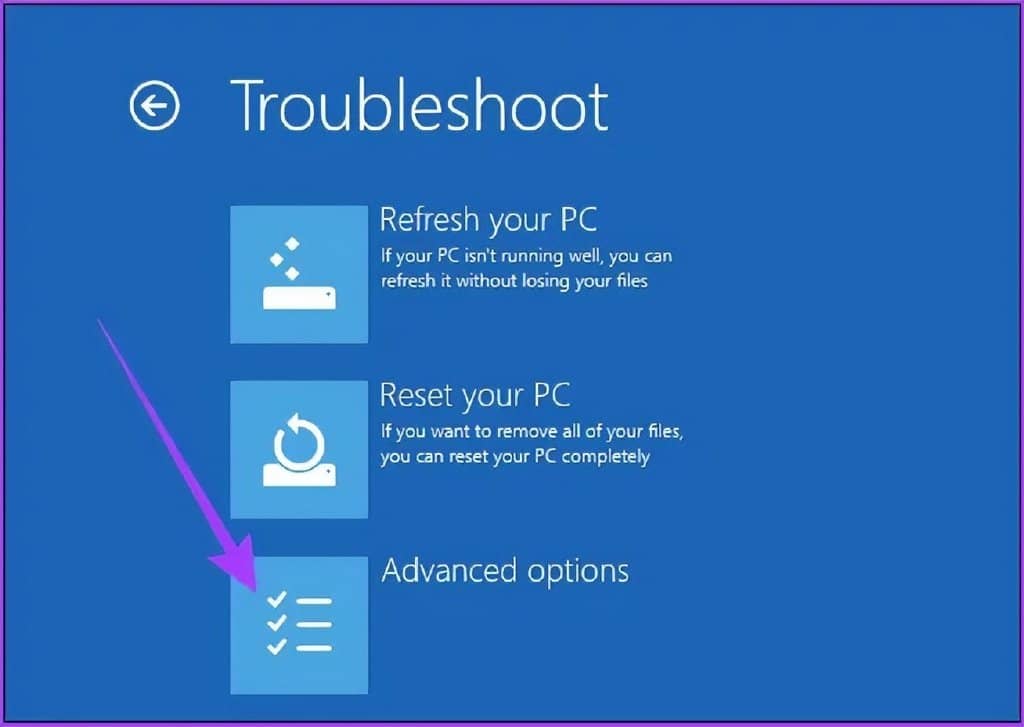
第 5 步:单击“UEFI 固件设置”,然后单击“重新启动”。
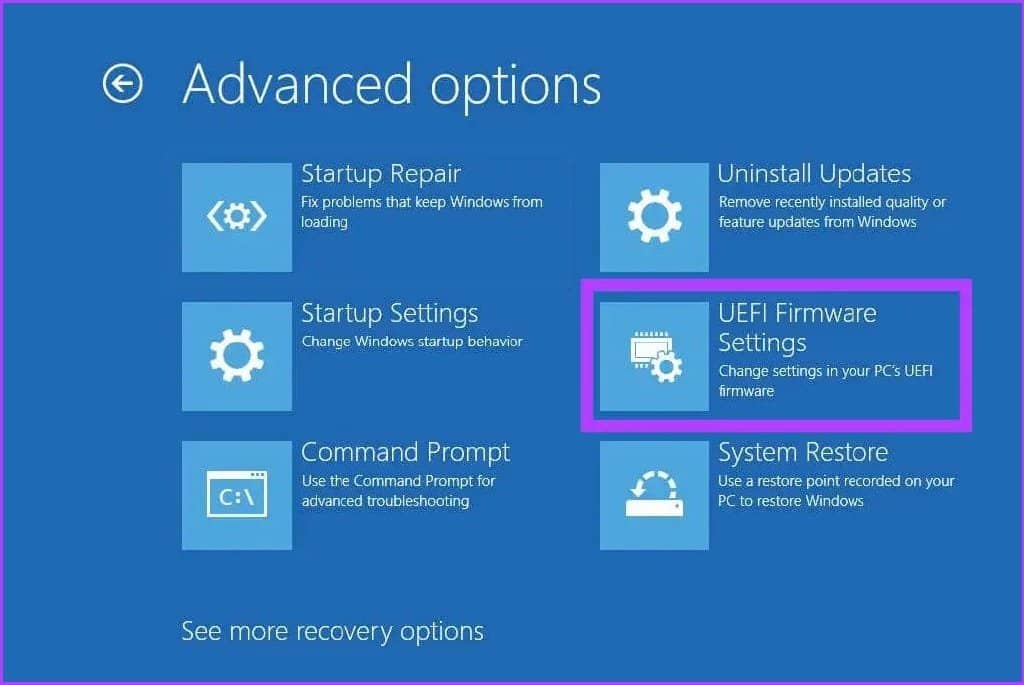
它将启动 Windows 11 的 UEFI BIOS,因为您没有在旧版 BIOS 上运行。您可以通过不同的方式访问 Windows 11 中的高级启动选项。
如何在 WINDOWS 10 PC 上进入 BIOS
与 Windows 11 相比,步骤会略有不同。如果您打算升级,我们的 Windows 11 安装指南 会很有帮助。也就是说,让我们进入步骤。
第 1 步:打开设置或按“Win 键 + I”。
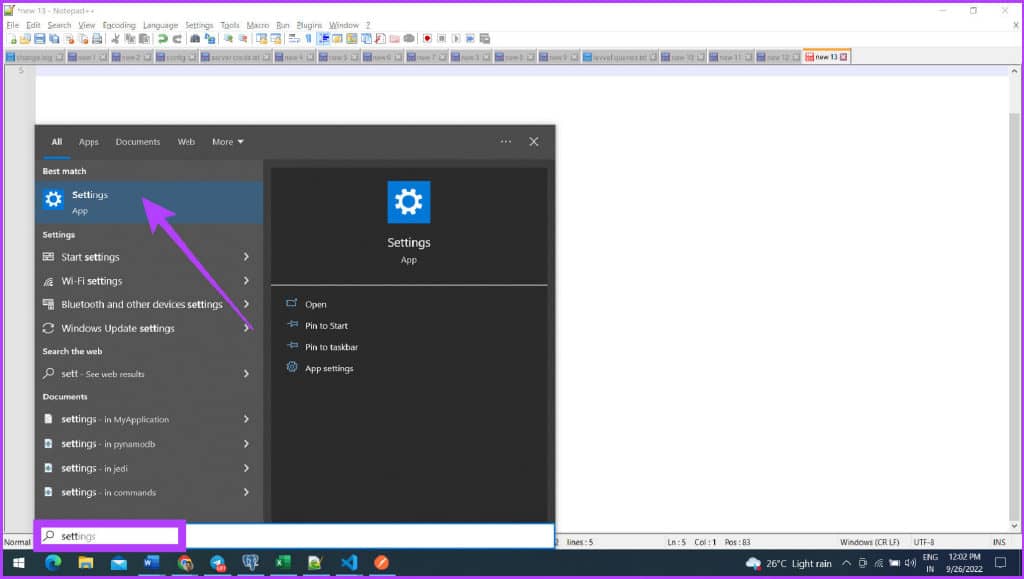
第 2 步:转到更新和安全。
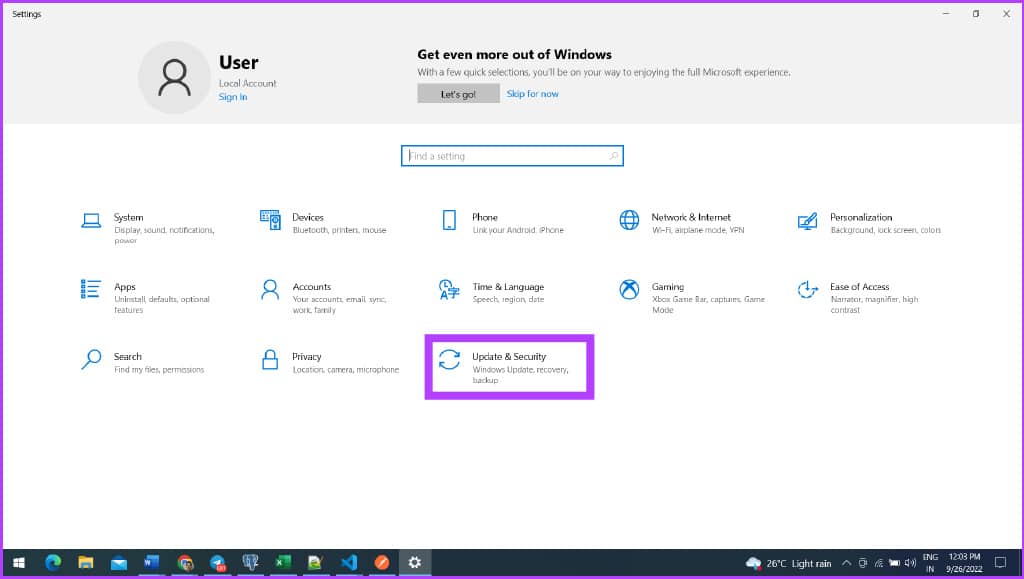
第 3 步:从边栏中选择恢复,然后单击高级启动下的立即重新启动。
以下步骤与 Windows 11 相同。当您选择高级启动时,您可以访问启动选项。
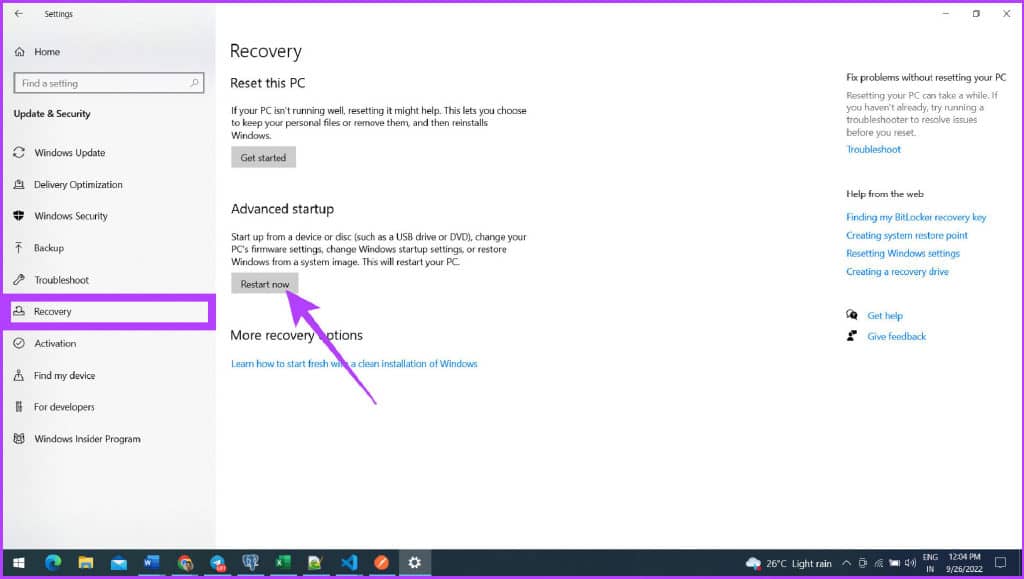
第 4 步:转到疑难解答。
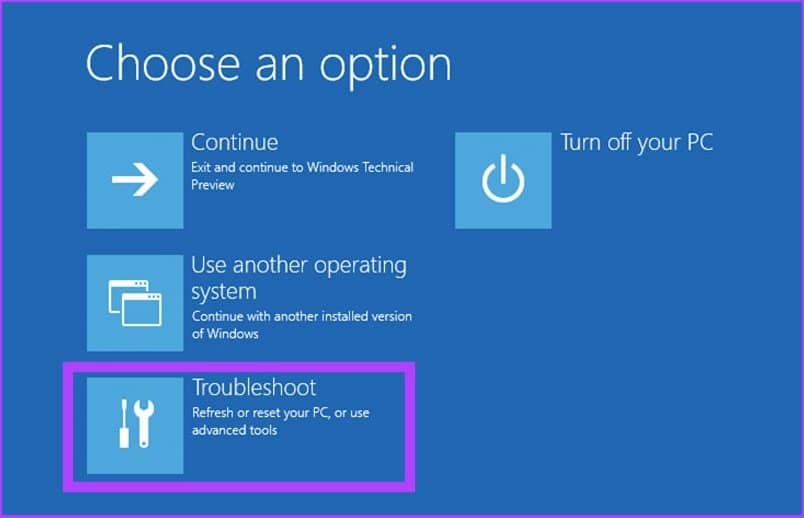
第 5 步:现在,单击“高级选项”。
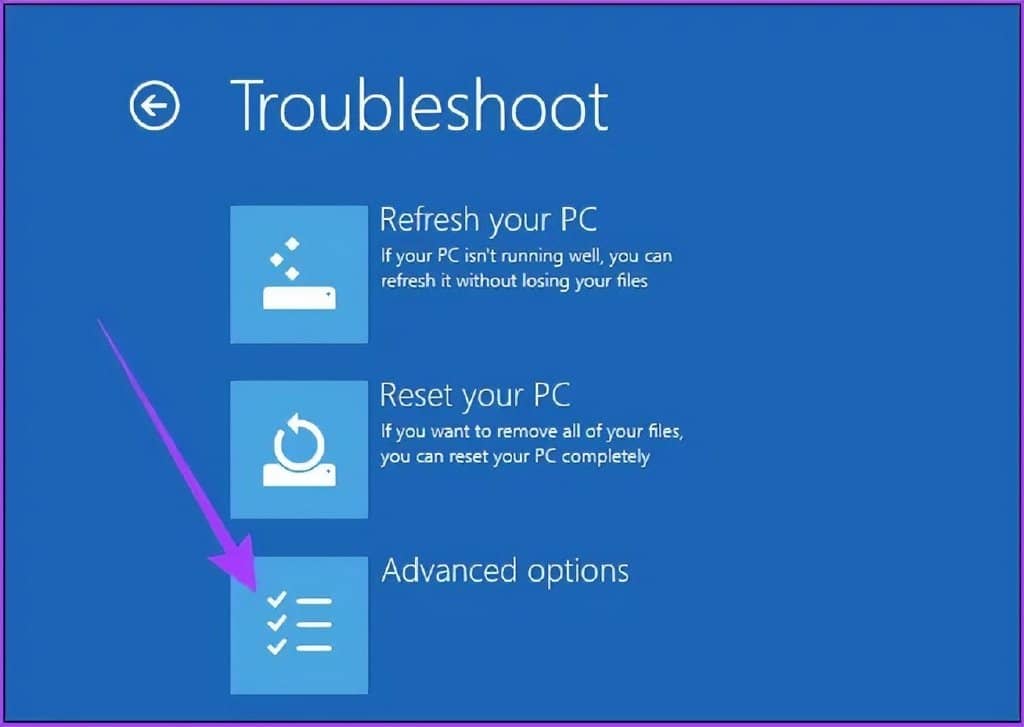
第 6 步:单击“UEFI 固件设置”,然后单击“重新启动”。
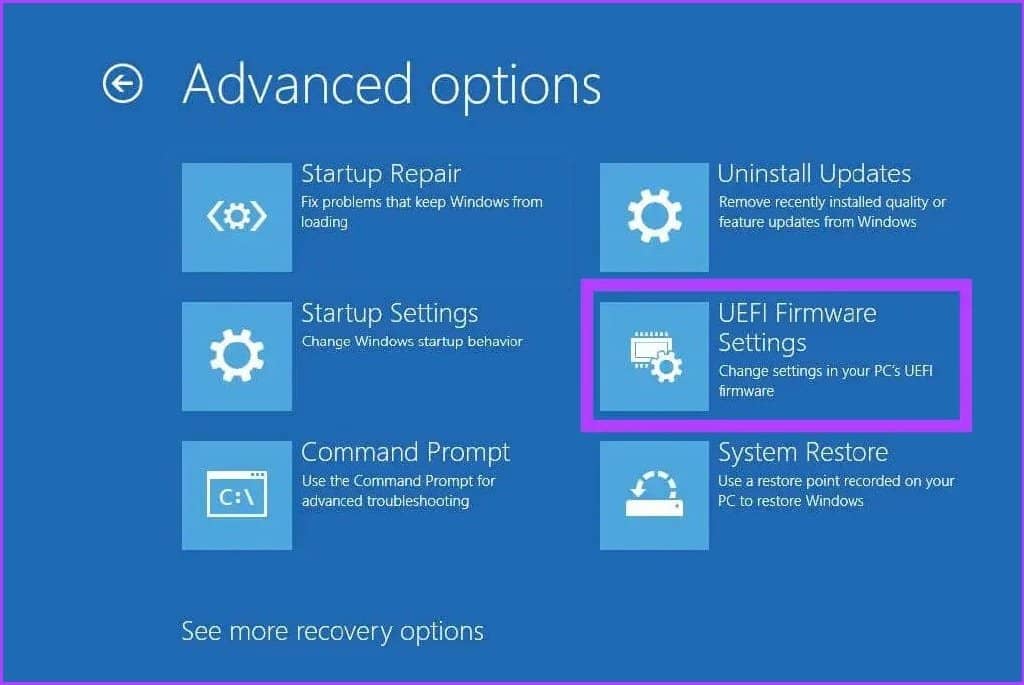
好了,你的 Windows 将启动到 UEFI BIOS,你可以从那里开始。
与 WINDOWS 上的 BIOS 相关的常见问题解答
1. 没有操作系统如何进入BIOS?
每次重新启动计算机时都可以访问 BIOS。通过同时按 f12、f8 或删除 (del) 启动 PC,即可访问 BIOS。
2、什么是UEFI启动模式?
UEFI 模式将系统配置为引导至与 UEFI 兼容的操作系统。然而,Legacy BIOS 模式将系统配置为引导具有 Legacy BIOS 兼容性的传统操作系统。
4. 可以在 Windows 上使用命令提示符打开 BIOS 吗?
是的。在搜索框中 > 键入 CMD 并输入 > 在命令提示符下,键入“wmic bios get smbiosbiosversion”并输入。而已。
顺利进入 WINDOWS BIOS
BIOS 从一开始就是 Windows 不可或缺的一部分。在 Windows 8 之前,BIOS 很难访问,因为每个制造商都有不同的按键需要按下。做事的方式发生了巨大变化,变得更加轻松。如果您以前使用过早期版本的 Windows,您会按哪个键?让我们在评论中知道。







